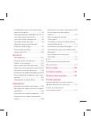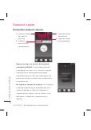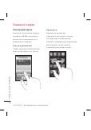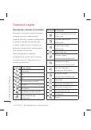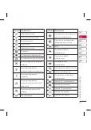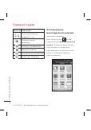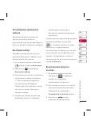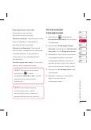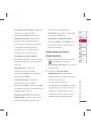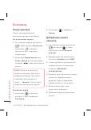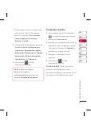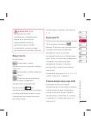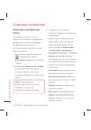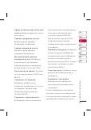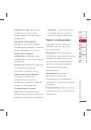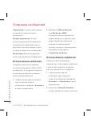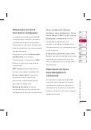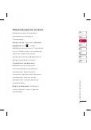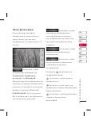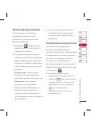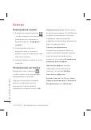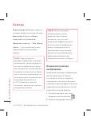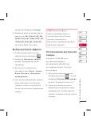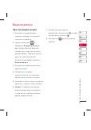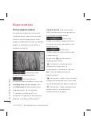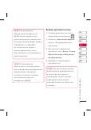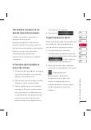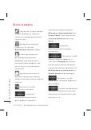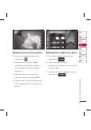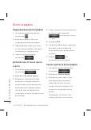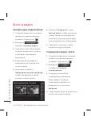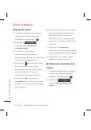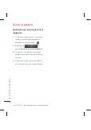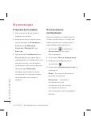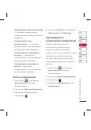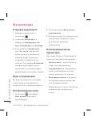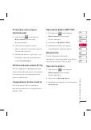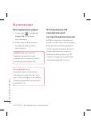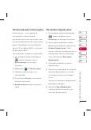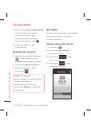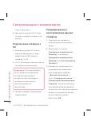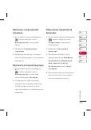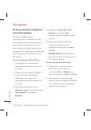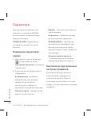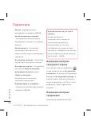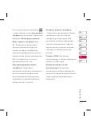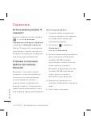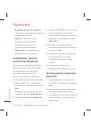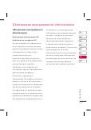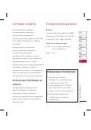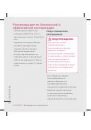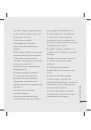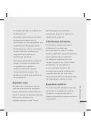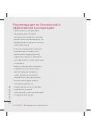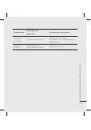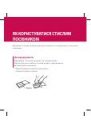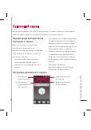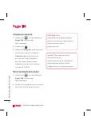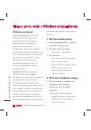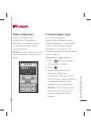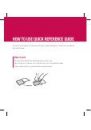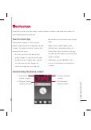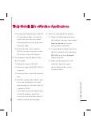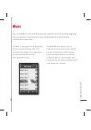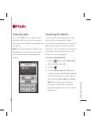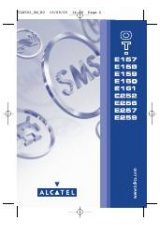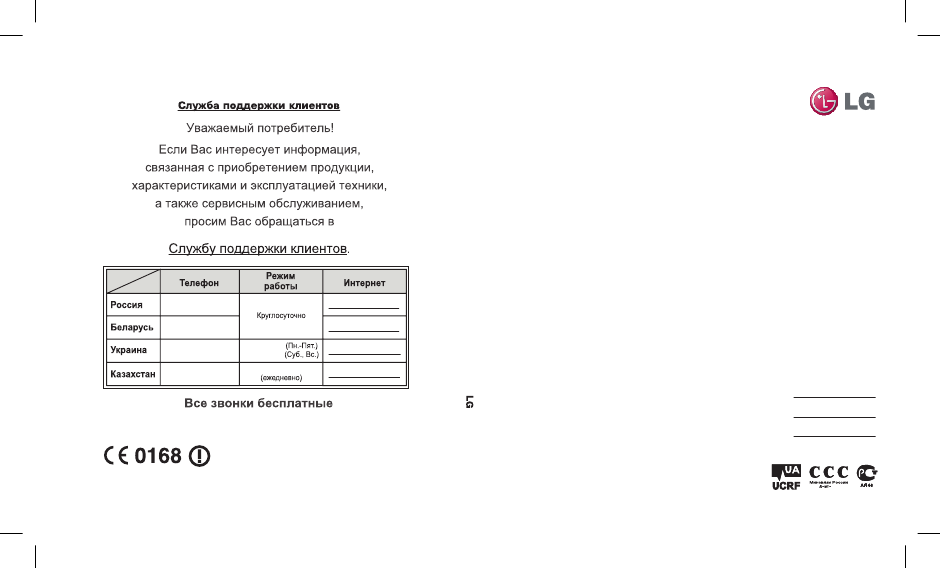
ELECTRONICS INC.
KM900
Рук
ово
дс
тво по
льзова
те
ля
KM900
Руководство пользователя
P У С С К И Й
УКРАЇНСЬКА
ҚaзaҚ тілі
E N G L I S H
P/N : MMBB0344207 (1.1) H
2791
http://ru.lgservice.com
http://ru.lgservice.com
http://ua.lgservice.com
http://kz.lgservice.com
8:00 - 21:00
9:00 - 18:00
9:00 - 18:00
8-800-200-76-76
8-820-0071-11-11
8-800-303-00-00
8-8000-805-805